تطبيق الدرس:

#لتحميل الملف المفتوح لتطبيق الدرس

1- نفتح عمل جديد بمقياس 500×200 بكسل :

2- نختار آداة تحديد المربع :

3- قم بالتحديد كما هو موضح في الصورة :

4- ننشئ لاير جديد :

5- نختار آداة الدلو لتعبئة الجزء الذي قد تم تحديده :

6- نقوم بالضغط على زر الفارة الأيسر على الجزء الذي قد تم تحديده :

7- نضيف تأثير التدرج على الشكل المرسوم :

8- إعدادت التأثير كما يلي :

9- نلغى التحديد بالضغط على ctrl+D أو كما هو موضح في الصورة :

10- حدد أيضا ً بآداة تحديد المربع كما هو موضح في الصورة :

11- ننشئ لاير جديد :

12- نختار آداة الدلو لتعبئة الجزء الذي قد تم تحديده و نغير اللون الرئيسي الى 00aece بدون علامة # :

13- الشكل بعد التعبئة :

14- نضيف تأثير الحد :

15- إعدادات تأثير الحد :

16- نختار تأثير التدرج :

17- إعدادت تأثير التدرج :

18- الشكل النهائي :

أضف عليه بعض التأثيرات والصور كما يناسبك ....

#لتحميل الملف المفتوح لتطبيق الدرس

1- نفتح عمل جديد بمقياس 500×200 بكسل :

2- نختار آداة تحديد المربع :

3- قم بالتحديد كما هو موضح في الصورة :

4- ننشئ لاير جديد :

5- نختار آداة الدلو لتعبئة الجزء الذي قد تم تحديده :

6- نقوم بالضغط على زر الفارة الأيسر على الجزء الذي قد تم تحديده :

7- نضيف تأثير التدرج على الشكل المرسوم :

8- إعدادت التأثير كما يلي :

9- نلغى التحديد بالضغط على ctrl+D أو كما هو موضح في الصورة :

10- حدد أيضا ً بآداة تحديد المربع كما هو موضح في الصورة :

11- ننشئ لاير جديد :

12- نختار آداة الدلو لتعبئة الجزء الذي قد تم تحديده و نغير اللون الرئيسي الى 00aece بدون علامة # :

13- الشكل بعد التعبئة :

14- نضيف تأثير الحد :

15- إعدادات تأثير الحد :

16- نختار تأثير التدرج :

17- إعدادت تأثير التدرج :

18- الشكل النهائي :

أضف عليه بعض التأثيرات والصور كما يناسبك ....





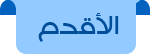
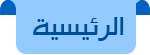
 مدونة حلمنا
مدونة حلمنا مدونة ماي تكنولوجي
مدونة ماي تكنولوجي تقنيتي
تقنيتي برامج كوم
برامج كوم أساحبى كوميكس
أساحبى كوميكس  اسم المدونة
اسم المدونة المحترف الصغير ا
المحترف الصغير ا  كن محترف
كن محترف مدونة عماد الرافعي
مدونة عماد الرافعي







ليست هناك تعليقات:
إرسال تعليق